Sie wollen ein Finder-Verzeichnis im Terminal öffnen? Das geht ganz einfach. Genauso einfach ist es umgekehrt, aus dem Terminal heraus einen Ordner im Finder aufzumachen.
Einen Ordner aus dem Finder im Terminal öffnen
Angenommen, Sie stecken mit dem Finder tief in einem Ordner auf Ihrer Festplatte. Jetzt wollen Sie via Terminal einen Befehl auf die Dateien in diesem Ordner anwenden. Was also tun, um schnell den Ordner im Terminal zu öffnen?
Starten Sie zunächst das Terminal
Geben Sie ein
cd
Wichtig ist ein Leerzeichen hinter dem cd
Als nächstes wechseln Sie in den Finder und ziehen den Ordner, in den Sie im Terminal wechseln wollen auf das Terminalfenster.
Anschließend erscheint der ausgeschriebene Pfadname des Ordners im Terminalfenster.
Klicken Sie zurück in das Terminal-Fenster und drücken auf die Taste [Return]. Damit wechseln Sie in den Ordner.
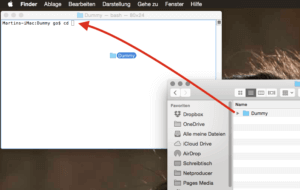
Einen Ordner im Finder aus dem Terminal heraus öffnen
Um den im Terminal aktuellen Ordner im Finder zu öffnen geben Sie ein
open .
Achten Sie darauf, dass zwischen open und dem Punkt ein Leerzeichen steht. Der Punkt ist der Platzhalter für den aktuellen Ordner.
Natürlich können Sie mit open auch beliebige andere Ordner im Finder öffnen. Dazu müssen Sie nur den Pfad eingeben, zum Beispiel öffnet
open /Users/username/Desktop
den Schreibtischordner (statt username muss hier Ihre Benutzername stehen).
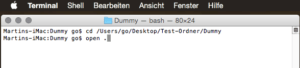
Lesen Sie im nächsten Tipp, wie Sie den Pfad eines Ordners vom Finder aus in die Zwischenablage kopieren.